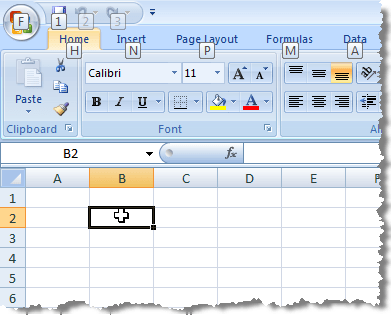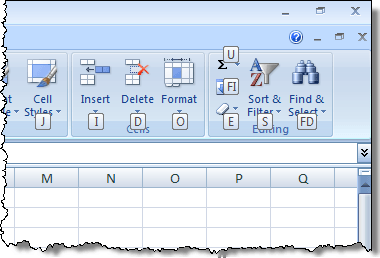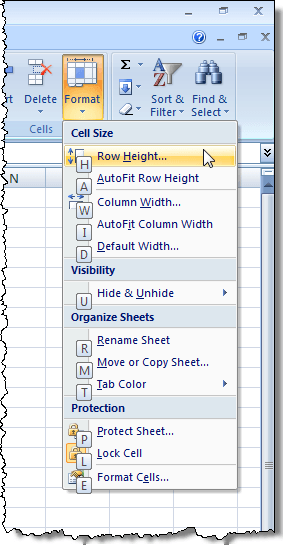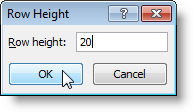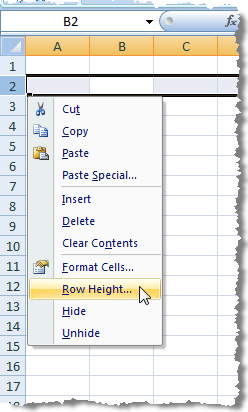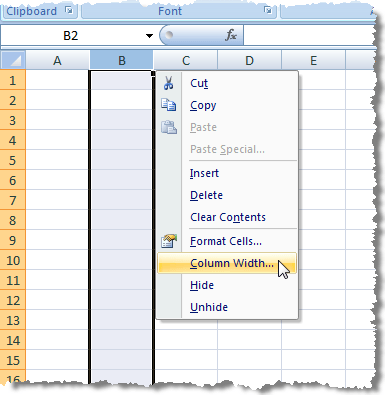Si vous préférez utiliser le clavier plutôt que la souris, Excel peut modifier la hauteur de la ligne et la largeur de la colonne à l'aide du clavier; Cependant, ce n'est pas très intuitif.
Pour définir la hauteur de ligne, appuyez sur Altpour placer Excel en mode de raccourci clavier. Vous verrez des raccourcis clavier sur chaque onglet
Appuyez sur "H" pour indiquer que vous souhaitez utiliser la page d'accueil>fort>onglet. De nouvelles touches de raccourci s'affichent sur chaque outil de l'onglet. Appuyez sur "O" pour indiquer que vous souhaitez utiliser l'outil Formatdu groupe Cellules.
Un menu déroulant s'affiche avec les touches de raccourci à côté des options. Appuyez sur "H" pour sélectionner l'option Hauteur de lignesous la rubrique Taille de celluledu menu.
NOTE:Pour changer la largeur de la colonne, appuyez sur "W" au lieu de "H."
La boîte de dialogue Hauteur de lignes'affiche. Entrez la hauteur désirée dans la zone d'édition et appuyez sur Entrée.
Il existe une autre méthode pour modifier la hauteur des lignes . Sélectionnez n'importe quelle cellule de la ligne que vous souhaitez modifier et appuyez sur Maj + barre d'espacepour sélectionner la ligne entière.
Hauteur de ligneaffiche la boîte de dialogue. Entrez la hauteur désirée dans la zone d'édition et appuyez sur Entrée.
Un moyen rapide de s'en souvenir est d'utiliser la combinaison de touches suivante: ALT - O - R - E. Vous n'avez pas besoin de maintenir une touche enfoncée, appuyez simplement sur Alt, puis appuyez sur O, etc. Vous n'avez pas besoin de sélectionner la ligne entière ou quoi que ce soit, donc c'est un bon raccourci.
Changer le La largeur de la colonne à l'aide de la méthode est similaire à la modification de la hauteur de ligne. Pour sélectionner la colonne entière, appuyez sur Ctrl + Espace. Ensuite, appuyez sur Maj + F10pour accéder au menu contextuel. Appuyez deux fois sur "C" pour sélectionner la seconde commande "C" dans le menu et appuyez sur Entrée.
La boîte de dialogue Largeur de colonnes'affiche. Entrez la largeur de colonne souhaitée et appuyez sur Entrée.
Le raccourci rapide pour les largeurs de colonne est ALT - O - C - W. Cela ajustera la largeur de la colonne pour toute la colonne, évidemment, car vous ne pouvez pas changer une seule cellule.
Les touches de raccourci qui s'affichent en utilisant la touche Altsur les onglets et sur les outils et les options vous permettent d'accéder à de nombreuses options en utilisant le clavier. Profitez-en!